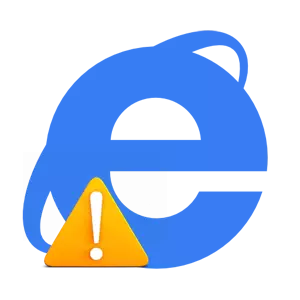
સાથે કોઈપણ અન્ય પ્રોગ્રામ સાથે ઇન્ટરનેટ એક્સપ્લોરર. સમસ્યાઓ ઊભી થઈ શકે છે: ઇન્ટરનેટ એક્સપ્લોરર પૃષ્ઠો ખોલતું નથી, તે બધું જ શરૂ થતું નથી. એક શબ્દમાં, માલફંક્શન્સ પોતાને દરેક એપ્લિકેશન સાથે કામ કરવા માટે પોતાને પ્રગટ કરી શકે છે, અને માઇક્રોસોફ્ટથી બિલ્ટ-ઇન બ્રાઉઝર કોઈ અપવાદ નથી.
ઇન્ટરનેટ એક્સપ્લોરર વિન્ડોઝ 7 પર કેમ કામ કરતું નથી તે કારણો કે જેનાં ઇન્ટરનેટ એક્સપ્લોરર વિન્ડોઝ 10 પર અથવા કેટલીક અન્ય વિન્ડોઝ ઑપરેટિંગ સિસ્ટમ પર પણ કામ કરતું નથી, તે પર્યાપ્ત કરતાં વધુ છે. ચાલો બ્રાઉઝર સાથેની સમસ્યાઓના સૌથી સામાન્ય "સ્રોતો" ને શોધવાનો પ્રયાસ કરીએ અને તેમને ઉકેલવા માટેના રસ્તાઓ ધ્યાનમાં લઈએ.
ઍડ-ઇન ઇન્ટરનેટ એક્સ્પ્લોરર સાથેની સમસ્યાઓના કારણ તરીકે
ભલે ગમે તે વિચિત્ર રીતે સંભળાય નહીં, પરંતુ વિવિધ પ્રકારના સુપરસ્ટ્રક્ચર વેબ બ્રાઉઝરના કાર્યને ધીમું કરી શકે છે, અને જ્યારે તે ઇન્ટરનેટ એક્સપ્લોરરમાં દેખાય ત્યારે પરિસ્થિતિનું કારણ બને છે. આ તે હકીકતને કારણે છે કે વિવિધ પ્રકારના મૉલવેર ઘણીવાર ઍડ-ઇન અને વિસ્તરણ માટે પોતાને આપે છે અને આવા એપ્લિકેશનને પણ ઇન્સ્ટોલ કરવાથી બ્રાઉઝરના કાર્યને નકારાત્મક અસર કરશે.
ખાતરી કરવા માટે કે તે સેટિંગ છે જેણે ખોટા કાર્યને કારણે કર્યું છે, આ પગલાં અનુસરો.
- બટન દબાવો શરૂઆત અને પસંદ કરો કામ કરવું
- વિન્ડોમાં કામ કરવું "સી: \ પ્રોગ્રામ ફાઇલો \ ઇન્ટરનેટ એક્સપ્લોરર \ iexplore.exe" આદેશ --extoff ને ડાયલ કરો
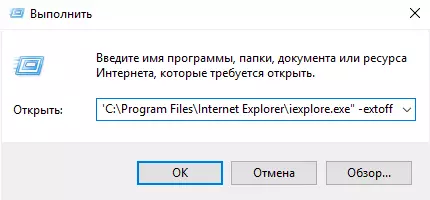
- બટન દબાવો બરાબર
આવા આદેશનું અમલ ઍડ-ઑન્સ વિના ઇન્ટરનેટ એક્સપ્લોરર બ્રાઉઝરને લોંચ કરશે.

જુઓ કે ઇન્ટરનેટ એક્સપ્લોરર આ મોડમાં શરૂ થાય છે કે નહીં, ભૂલો ઊભી થતી નથી અને વેબ બ્રાઉઝરની ગતિનું વિશ્લેષણ કરે છે. જો ઇન્ટરનેટ એક્સ્પ્લોરરે યોગ્ય રીતે કામ કરવાનું શરૂ કર્યું હોય, તો તે બ્રાઉઝરમાંના તમામ અતિરિક્તને જોવું યોગ્ય છે અને તેના કાર્યને અસર કરે તેવા લોકોને બંધ કરો.
કયા સુપરસ્ટ્રક્ચરને ઇન્ટરનેટ એક્સપ્લોરર સાથે સરળતાથી સમસ્યાઓનું કારણ બને છે તે નિર્ધારિત કરવા માટે: તેમને અક્ષમ કરવા માટે પૂરતી (આ ચિહ્ન પર ક્લિક કરો સેવા ગિયર (અથવા ALT + X કીઝનું સંયોજન) ના સ્વરૂપમાં, અને પછી તે મેનૂમાં જે ખુલે છે, પસંદ કરો સુપરસ્ટ્રક્ચર સેટ કરો ), બ્રાઉઝરને ફરીથી પ્રારંભ કરો અને તેના કાર્યમાં ફેરફારો જુઓ
ઇન્ટરનેટ એક્સપ્લોરર સાથેની સમસ્યાઓના કારણ તરીકે બ્રાઉઝર પરિમાણો
જો બ્રાઉઝરનો ડિસ્કનેક્શન સમસ્યાને છુટકારો મેળવવામાં મદદ કરતું નથી, તો તે વેબ બ્રાઉઝર પરિમાણોને ફરીથી સેટ કરવાનો પ્રયાસ કરે છે. આને નીચેના આદેશ અનુક્રમણિકાને અનુસરવા માટે.
- બટન દબાવો શરૂઆત અને મેનુ પસંદ કરો કંટ્રોલ પેનલ
- વિન્ડોમાં કમ્પ્યુટર પરિમાણો સુયોજિત કરી રહ્યા છે ક્લિક કરો બ્રાઉઝરની ગુણધર્મો
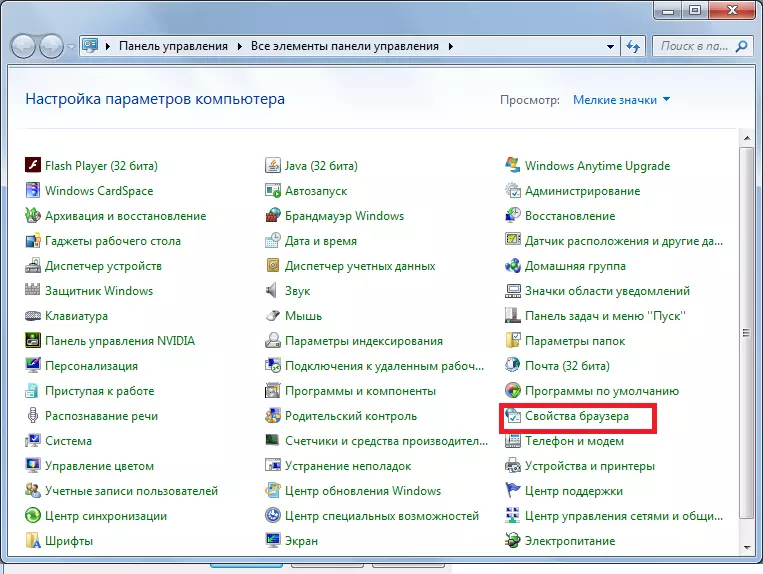
- આગળ, ટેબ પર જાઓ આ ઉપરાંત અને ક્લિક કરો ફરીથી સેટ કરો ...

- ફરીથી બટનને ક્લિક કરીને તમારી ક્રિયાઓની પુષ્ટિ કરો. ફરીથી સેટ કરવું
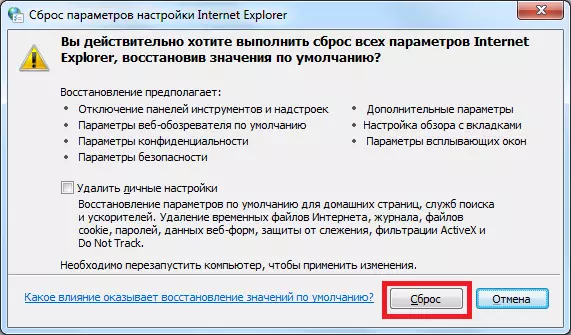
- સેટિંગ્સને ફરીથી સેટ કરવા અને ક્લિક કરવાની રાહ જુઓ બંધ
ઇન્ટરનેટ એક્સપ્લોરર સાથે સમસ્યાઓના કારણ તરીકે વાયરસ
ઘણી વાર, ઇન્ટરનેટ એક્સપ્લોરરનું કારણ વાયરસ છે. વપરાશકર્તાની કમ્પ્યુટરમાં પ્રવેશ કરવો, તેઓ ફાઇલોને સંક્રમિત કરે છે અને ખોટી એપ્લિકેશન કામગીરીનું કારણ બને છે. ખાતરી કરવા માટે કે બ્રાઉઝરનું મૂળ કારણ દૂષિત સૉફ્ટવેર છે, આ પગલાં અનુસરો.
- ઇન્ટરનેટ પર એન્ટીવાયરસ પ્રોગ્રામ ડાઉનલોડ કરો. ઉદાહરણ તરીકે, અમે મફત ઉપયોગિતા Dweb Cureit ના નવીનતમ સંસ્કરણનો ઉપયોગ કરીએ છીએ!
- એડમિનિસ્ટ્રેટર વતી ઉપયોગિતા ચલાવો
- ચેકના અંત સુધી રાહ જુઓ અને વાયરસની સમીક્ષા રિપોર્ટની સમીક્ષા કરો.
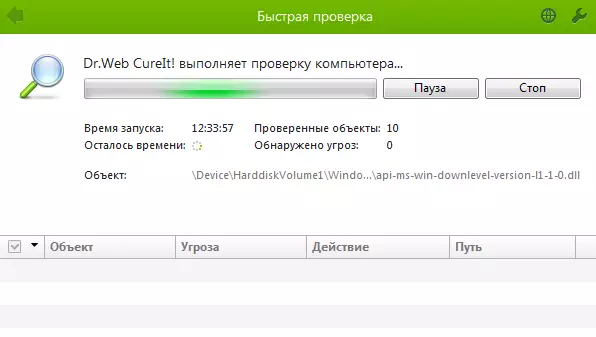
તે નોંધવું યોગ્ય છે કે કેટલીકવાર વાયરસ એપ્લિકેશન ઑપરેશનને અવરોધિત કરે છે, એટલે કે, તે તમને બ્રાઉઝરને પ્રારંભ કરવાની અને એન્ટીવાયરસ પ્રોગ્રામને ડાઉનલોડ કરવા માટે સાઇટ પર જવા દેશે નહીં. આ કિસ્સામાં, તમારે ફાઇલને ડાઉનલોડ કરવા માટે બીજા કમ્પ્યુટરનો ઉપયોગ કરવાની જરૂર છે.
ઇન્ટરનેટ એક્સપ્લોરર સાથે સમસ્યાઓના કારણ તરીકે સિસ્ટમ લાઇબ્રેરીઓને નુકસાન
ઇન્ટરનેટ એક્સપ્લોરરની સમસ્યાઓ કહેવાતા પીસી સફાઈ માટેના કાર્યક્રમોના પરિણામ રૂપે થઈ શકે છે: ક્ષતિગ્રસ્ત સિસ્ટમ ફાઇલો અને લાઇબ્રેરી નોંધણી ઉલ્લંઘન આવા પ્રોગ્રામ્સના સંભવિત પરિણામો છે. આ કિસ્સામાં, નુકસાન થયેલ સિસ્ટમ પુસ્તકાલયોની નવી નોંધણી પછી જ વેબ બ્રાઉઝરની સામાન્ય કામગીરીને પુનઃસ્થાપિત કરવી શક્ય છે. આ વિશિષ્ટ એપ્લિકેશનોનો ઉપયોગ કરીને કરી શકાય છે, જેમ કે ફિક્સ એટલે કે ઉપયોગિતા.
જો આ બધી રીતોએ તમને ઇન્ટરનેટ એક્સપ્લોરર સાથેની સમસ્યાઓને સુધારવામાં મદદ ન કરી હોય, તો મોટાભાગે સમસ્યા ફક્ત બ્રાઉઝરની સાથે જ નહીં, પણ સિસ્ટમની સંપૂર્ણ પણ છે, તેથી તે કમ્પ્યુટર સિસ્ટમ ફાઇલોની વ્યાપક પુનઃસ્થાપના કરવી જરૂરી છે અથવા ઑપરેટિંગ સિસ્ટમને બનાવેલ પુનઃપ્રાપ્તિ બિંદુ પર પાછા ફરો.
